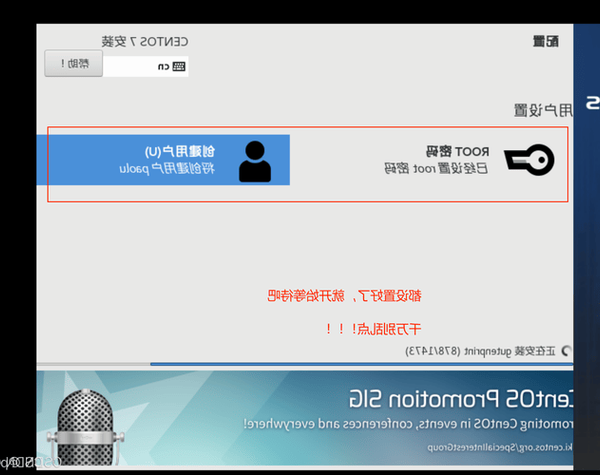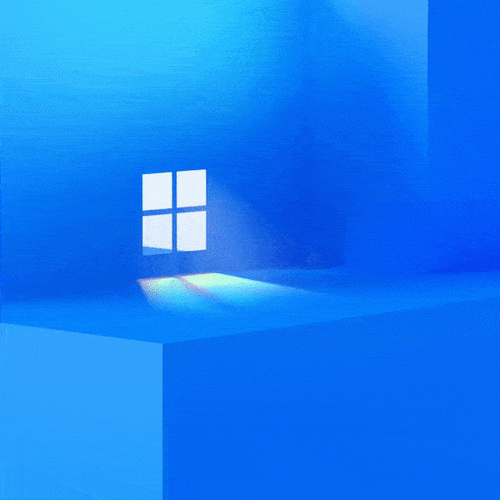告别卡顿与捆绑软件!资深技术宅手把手教你window7原版镜像下载
前言:为什么你下载的Win7总是不对劲?
大家好,我是老张,一个和电脑打了十几年交道的技术博主。
最近有好几个粉丝私信我,说重装系统后电脑反而更慢了,或者莫名其妙多了一堆垃圾软件。
我一问才知道,他们都是在一些不靠谱的网站下载的所谓“纯净版”、“Ghost版”Windows 7。
这些修改过的系统往往捆绑了软件、植入广告,甚至还有安全风险。所以今天,咱们就来聊聊如何安全、正确地完成window7原版镜像下载,让你装上一个真正干净、稳定的系统。
准备工作:下载前必须知道的几件事
确认你的电脑配置
虽然Windows 7对硬件要求不高,但下载前最好还是确认一下:
- 处理器(CPU): 1 GHz 或更快的32位(x86)或64位(x64)处理器
- 内存(RAM): 1 GB(32位)或 2 GB(64位)
- 硬盘空间: 16 GB(32位)或 20 GB(64位)可用空间
- 显卡: 支持DirectX 9,WDDM 1.0或更高版本的驱动程序
选择32位还是64位?
这是个老生常谈的问题了。简单来说:
如果你的内存小于4GB,选32位(x86);如果内存大于或等于4GB,务必选64位(x64),这样才能充分利用大内存。
官方渠道:最安全的window7原版镜像下载方法
方法一:微软官方提供的工具(已停用,但仍有价值)
虽然微软已经停止了Windows 7的主流支持,但通过一些官方遗产工具,我们依然能获取信息。
- 访问微软官网的旧版软件页面(如Software Download),查找是否有官方提供的镜像下载器。
- 注意:直接下载链接可能已失效,但这些页面能帮你确认准确的官方版本号和SHA1校验值,这是后续验证的关键。
方法二:通过TechBench by WZT项目
这是一个由爱好者维护的网站,它聚合了微软官方提供给MSDN订阅者、TechNet订阅者等的直接下载链接。
这里的资源可以认为是“原版”的,因为它直接来自微软的服务器。
操作步骤:- 访问可靠的TechBench镜像站。
- 在产品列表中找到“Windows 7”。
- 选择你需要的具体版本(如专业版、家庭高级版等)和语言(简体中文)。
- 复制下载链接,使用迅雷、IDM等下载工具下载,速度通常不错。
进行window7原版镜像下载时,务必通过这种官方或准官方渠道,这是保证系统纯净的第一步。
第三方可信渠道:当官方渠道不畅时的备选方案
MSDN, I Tell You 网站
这可能是国内最知名、最受信赖的第三方原版系统镜像来源了。
站长长期维护,收录了大量微软原版软件,包括各种版本的Windows 7。
优点: 资源纯净,提供详细的版本信息和校验信息(如SHA1值)。
使用建议:- 访问官网,找到“操作系统”->“Windows 7”分类。
- 仔细核对版本名称、语言和版本号。
- 最关键的一步: 复制下载链接下方的“SHA1”值,下载完成后用于校验文件完整性。
对于很多追求稳定的用户来说,从这里进行window7原版镜像下载是最佳选择之一。
下载后的关键一步:验证镜像完整性
文件下载完了,千万别急着装!验证是确保万无一失的必经之路。
为什么要校验SHA1值?
网络传输过程中可能发生错误,导致文件损坏。校验SHA1值可以确保你下载的文件和官方源文件一模一样,没有被篡改。
如何使用校验工具?
推荐使用小巧快速的“HashCalc”或系统自带的命令行工具。
- 运行校验工具,选择你下载好的ISO镜像文件。
- 工具会计算出一串SHA1哈希值。
- 将这串值与你在下载页面看到的官方SHA1值进行比对。
- 如果完全一致,恭喜你,可以进行下一步了。如果不一致,说明文件已损坏,需要重新下载。
完成window7原版镜像下载后,花几分钟完成校验,能避免很多不必要的麻烦。
制作启动U盘与安装指南
推荐工具:Rufus
这是一个免费、开源、轻量级且功能强大的启动盘制作工具,兼容性极佳。
- 准备一个容量至少8GB的U盘(里面的数据会被清空,请提前备份)。
- 下载并运行Rufus。
- 设备选择你的U盘。
- “引导类型选择”处,点击“选择”,找到你刚刚下载并验证通过的Win7 ISO文件。
- 分区类型和目标系统类型,通常保持默认(MBR分区,BIOS或UEFI)即可。
- 点击“开始”,等待制作完成。
安装注意事项
- 开机进入BIOS/UEFI设置,将U盘设为第一启动项。
- 安装过程中,到了选择分区那一步,建议将原有分区删除,在未分配空间上新建分区,让系统自动创建引导分区,这样可以避免很多奇怪的引导问题。
- 安装完成后,第一件事是安装网卡驱动(如果系统没自动识别),然后通过驱动精灵等工具安装其他硬件驱动。
结语:拥抱纯净与稳定
朋友们,完成一次完美的window7原版镜像下载和安装,就像给电脑做了一次彻底的“大扫除”。
虽然过程比直接下载Ghost版稍显繁琐,但换来的是一个干净、稳定、高效的系统环境,绝对物超所值。
希望这篇教程能帮到你。如果你在操作过程中遇到任何问题,欢迎在评论区留言,老张我会尽力解答!
祝你装机顺利!